Ako nahrávať Skype hovory na Windows, Mac, iPhone a Android
Či už chcete schôdzu zdieľať s vašimi klientmi, alebo si chcete prehrať nezabudnuteľný videorozhovor s rodinou alebo priateľmi, nahrávanie hovorov Skype to umožňuje jediným kliknutím myši.
Skype pridal funkciu nahrávania audio a video hovorov(audio and video call recording) v roku 2018, aby ste si mohli uložiť svoje hovory pre budúce použitie.

Nahrávanie hovorov cez Skype(Skype) je jednoduché, pokiaľ to všetci účastníci schôdze vedia a súhlasia s tým, aby boli nahrávané. Týmto spôsobom môžete rešpektovať súkromie každého a vyhnúť sa prípadným právnym problémom.
Prevedieme vás, ako nahrávať hovory cez Skype na (Skype)Windows , Mac , iPhone a Android .
Ako nahrávať Skype hovory na rôznych zariadeniach(How to Record Skype Calls on Different Devices)
Funkcia nahrávania hovorov cez Skype je dostupná pre stolné, mobilné a webové verzie, takže ju môžete použiť na PC, Mac , Android , iPhone alebo iPad. Tu je niekoľko vecí, ktoré by ste si mali uvedomiť predtým, ako začnete nahrávať hovory:
- Skype upozorní všetkých účastníkov, že sa hovor nahráva.
- Môžete nahrávať iba hovory Skype-to-Skype .
- Pri videohovoroch Skype kombinuje všetky streamy v nahrávke, vrátane vášho.
- Ak počas stretnutia zdieľate svoju obrazovku , záznam bude zahŕňať zdieľanú obrazovku.(share your screen)
- Maximálna dĺžka záznamu jedného hovoru je 24 hodín. Ak je dlhší, záznam môže byť rozdelený do viacerých súborov.
- Keď hovor opustíte(leave a call) , nahrávanie sa automaticky zastaví. Bude k dispozícii 30 dní, počas ktorých si ho môžete ukladať, počúvať alebo zdieľať s ostatnými.
Ako nahrávať Skype hovory v systéme Windows 10(How to Record Skype Calls on Windows 10)
Ak používate počítač so systémom Windows 10, nahrávanie prebieha v cloude ( servery Microsoft ), kde zostáva 30 dní, takže na jeho uloženie nepotrebujete miestne úložisko.
- Ak chcete začať, otvorte Skype a výberom tlačidla audio alebo videohovoru(video) spustite reláciu.

- Výberom tlačidla s tromi bodkami v pravej dolnej časti otvorte ponuku(menu) .

- Ďalej vyberte Spustiť nahrávanie(Start recording) a Skype začne nahrávať váš audio alebo video hovor.
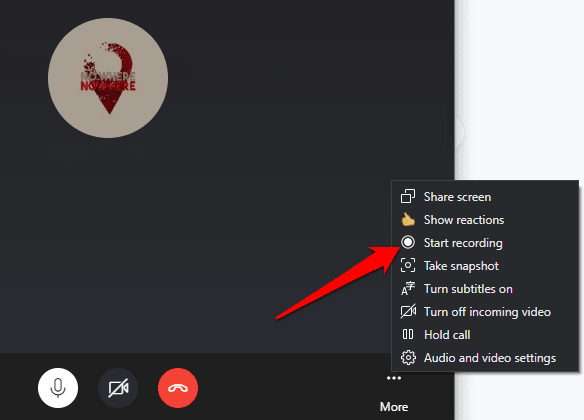
- Vyberte ponuku v pravej dolnej časti a vyberte možnosť Zastaviť nahrávanie(Stop recording) . Prípadne vyberte možnosť Zastaviť nahrávanie(Stop recording) v ľavej hornej časti obrazovky.
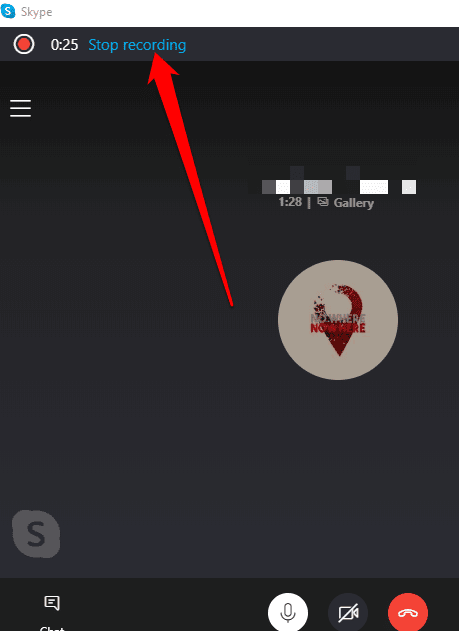
- Po zastavení nahrávania uvidíte audio alebo video konverzáciu v okne rozhovoru Skype . Odtiaľto ho môžete uložiť, prehrať, zdieľať alebo manuálne stiahnuť a uložiť ho do počítača(computer) .

Nahrávku hovoru cez Skype si môžete stiahnuť alebo odstrániť .
- Ak si chcete nahrávku stiahnuť, prejdite na Nedávne rozhovory(Recent Chats) , vyberte konverzáciu a kliknutím pravým tlačidlom myši na nahrávku zobrazte ponuku. Vyberte menu > Save to Downloads .

Vyberte cieľový priečinok(folder destination) , do ktorého chcete záznam uložiť, zadajte mu popisný názov súboru a potom vyberte položku Uložiť(Save) . Súbor sa uloží ako súbor MP4 .
- Ak chcete odstrániť nahrávku Skype hovoru, prejdite na Nedávne rozhovory(Recent Chats) , kliknite pravým tlačidlom myši na nahrávku, ktorú chcete odstrániť, a z ponuky vyberte možnosť Odstrániť(Remove) .

- Ak chcete záznam úplne odstrániť z histórie časovej osi Skype chatu, vyberte možnosť Odstrániť .(Remove)

Ako nahrávať Skype hovory na Mac(How to Record Skype Calls on Mac)
Nahrávanie Skype hovoru na Macu(Mac) je rovnako jednoduché ako na počítači so systémom Windows 10 . Tu je návod.
- Spustite audio alebo video hovor cez Skype na (Skype)Macu(Mac) . Vyberte tlačidlo + v pravej dolnej časti obrazovky a potom výberom položky Spustiť nahrávanie(Start recording) nahrajte reláciu. Všetci účastníci dostanú upozornenie prostredníctvom bannera v hornej časti svojich obrazoviek, že nahrávate aktuálnu reláciu.

- Tesne pred koncom relácie vyberte možnosť Zastaviť nahrávanie(Stop recording) v hornej časti obrazovky alebo jednoducho ukončite hovor.

- Prejdite do rozhovoru a vyberte menu > More options > Save to Downloads aby ste uložili nahrávku.

Poznámka(Note) : Zvukové hovory alebo videohovory môžete bezplatne nahrávať aj pomocou prehrávača QuickTime na počítači (QuickTime)Mac . Otvorte QuickTime(Open QuickTime) na Macu(Mac) , vyberte File > New Screen Recording.

Výberom tlačidla Nahrávanie(Recording ) spustíte nahrávanie hovoru Skype a potom výberom tlačidla Zastaviť(Stop) nahrávanie zastavíte alebo stlačte Command + Ctrl + Escape na klávesnici.
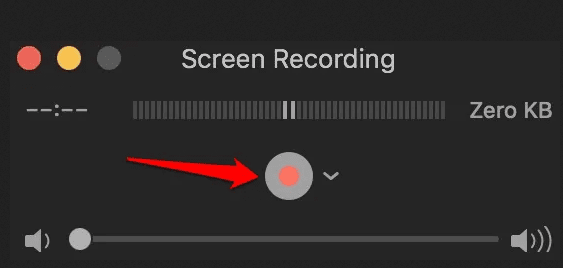
Ako nahrávať hovory cez Skype v systéme Android(How to Record Skype Calls on Android)
- Ak chcete spustiť nahrávanie hovorov cez Skype na zariadení so (Skype)systémom Android(Android) , otvorte Skype , klepnite na adresár a vyberte kontakt(contact ) , ktorému chcete zavolať.
- Potom klepnutím na tlačidlo videohovoru(video ) alebo zvukového(audio ) hovoru začnite hovor a potom klepnutím na tri bodky(three dots) v pravej dolnej časti obrazovky otvorte ponuku(menu) .

- Klepnite na tlačidlo Spustiť nahrávanie(Start recording) a hovor sa nahrá. Váš kontakt bude upozornený, že hovor nahrávate.

- Keď skončíte s reláciou, klepnite na Zastaviť nahrávanie(Stop recording) v ľavej hornej časti. Prípadne klepnite na ponuku(menu) v spodnej časti a potom klepnite na Zastaviť nahrávanie(Stop recording) .

Nahrávku si budete môcť uložiť alebo zdieľať na časovej osi Skype chatu. Ak chcete nahrávku uložiť, zdieľať alebo odstrániť, ťuknite na nahrávku a podržte ju v poli rozhovoru, čím sa zobrazia možnosti Uložiť, Poslať(Save, Forward) ďalej alebo Odstrániť(Remove) .

Ako nahrávať Skype hovory na iPhone(How to Record Skype Calls on iPhone)
Jednoduchým klepnutím môžete na iPhone nahrávať hovory cez Skype namiesto toho, aby ste si robili poznámky, aby ste všetko zachytili.
- Ak chcete začať, otvorte Skype a začnite audio alebo video hovor so svojimi kontaktmi. Klepnutím na tri bodky v pravej dolnej časti obrazovky otvoríte ponuku(Menu) .

- Po pripojení volajúceho klepnite na Spustiť nahrávanie . (Start Recording)Po skončení relácie bude vaša nahrávka dostupná v chatovacej oblasti Skype .

- V ľavom hornom rohu obrazovky sa zobrazí upozornenie, že nahrávanie sa začalo. Klepnutím(Tap) a podržaním záznamu ho uložíte do svojho zariadenia alebo ho zdieľate s ostatnými.

Poznámka(Note) : Ak nepoužívate Skype verzie 8.0, možno nebudete môcť nahrávať žiadne audio ani video hovory. V tomto prípade môžete použiť aplikáciu tretej strany, napríklad bezplatný MP3 Skype Recorder , ktorý funguje so Skype verziou 7 a je zadarmo na nekomerčné použitie. Medzi ďalšie takéto aplikácie patrí Pamela for Skype a Evaer Skype recorder .
Nahrajte si Skype hovory pre budúce použitie(Record Skype Calls for Future Reference)
Ak vo všeobecnosti používate Skype na nahrávanie stretnutí, videokonferencií alebo rozhovorov, vďaka natívnemu rekordéru sa Skype cíti ako balík typu všetko v jednom.
Stará verzia potrebovala rekordéry tretích strán, ale niektoré z nich mohli byť náročné najmä pri videohovoroch. Pozrite si naše ďalšie príručky o tom, ako zaznamenať hovor FaceTime a ďalšie hovory VOIP( how to record a FaceTime call and other VOIP calls) , ako nahrávať záznam obrazovky na počítači Mac( how to screen record on a Mac) , ako zaznamenať schôdzu pomocou( how to record a Zoom meeting) funkcie Zoom a najlepšie nahrávače obrazovky pre Windows 10( best screen recorders for Windows 10) .
Related posts
Ako zmeniť predvolený prehliadač na Windows, Mac, iPhone a Android
9 rýchlych spôsobov, ako urobiť obrázok priehľadným v systémoch Windows a Mac
Ako previesť WebP na GIF v systéme Windows alebo Mac
Ako pripojiť projektor k počítaču so systémom Windows alebo Mac
Zmeňte alebo sfalšujte MAC adresu v systéme Windows alebo OS X
Ako zobraziť súbory Mac na počítači so systémom Windows
Ako získať prístup k súborom Mac z počítača so systémom Windows
Webové videohovory WhatsApp: Jednoduchý hack pre Android
Ako obnoviť náhodne odstránené súbory v systéme Windows
Ako zabrániť vypnutiu počítača so systémom Windows
Ako automaticky presúvať alebo kopírovať súbory v systéme Windows
Zoznam výhod a nevýhod počítačov Mac vs
Čo je ladenie USB v systéme Android Ako ho povoliť?
Ako zmeniť rozstup ikon na ploche v systéme Windows 11/10
Externý pevný disk sa nezobrazuje v systéme Windows alebo OS X?
Ako napáliť Windows Movie Maker WMV Video na DVD
Skopírujte audio CD do MP3 pomocou Windows Media Player
Upravte súbor Windows Hosts na blokovanie alebo presmerovanie webových stránok
Opravte chybu Windows Live Mail 0x800CCC0B
Ako nahrávať kazety do PC/počítača
